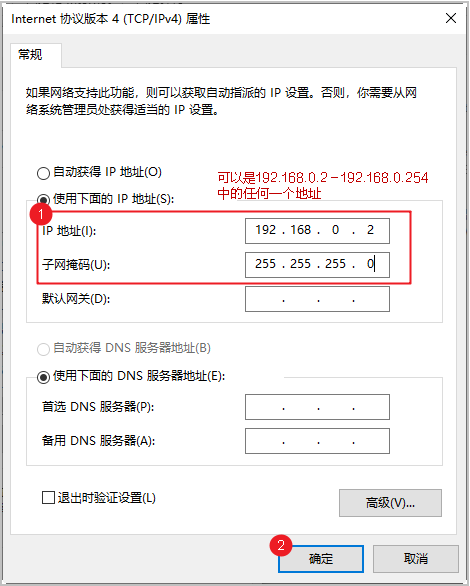更新时间:2025-03-10 GMT+08:00
登录Web配置界面
操作步骤
- 用网线连接管理PC的网口和设备管理网口,并给天关连接电源上电。
请耐心等待,当前面板上的SYS指示灯每两秒闪一次,表明设备已进入正常运行状态,可以登录设备进行配置。
图1 PC连接天关管理口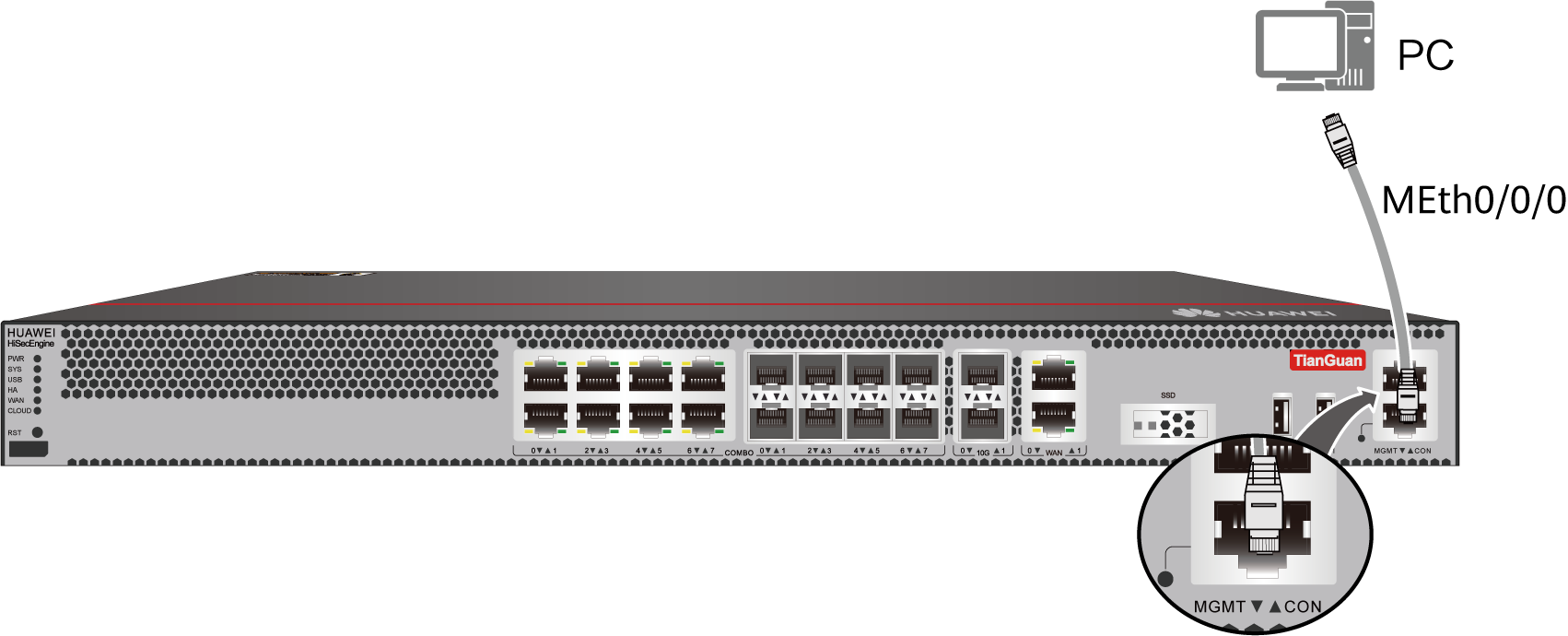
- 配置管理PC的网口IP地址(以Windows 10为例),使其能够与设备的管理口(默认地址为192.168.0.1/24)通信。
- 在“开始”菜单中,找到“控制面板”。
- 单击“网络和 Internet > 网络和共享中心”,在左侧菜单栏中,单击“更改适配器设置”。
- 找到待配置网卡,单击鼠标右键,选择“属性”,然后双击“Internet协议版本4(TCP/IPv4)”,配置IP地址,如图2所示。

如果PC上有多个网卡,您无法确认使用的是哪一个网卡时,建议插拔一下网线,通过观察各网卡状态的变化,确认待配置IP地址的网卡。
- 设置取消网络连接代理。
- 在管理PC上打开浏览器(推荐Chrome浏览器),访问标准配置页面:https://192.168.0.1:8443/default.html。
图4 登录界面

- 首次登录,需要注册管理员账号。请根据提示注册完成注册。
- 注册完成后,将自动跳转至登录界面,使用刚才注册的管理员账号登录。
父主题: USG6000E-C天关上线